Управление контрагентами
Если требуется предоставить ограниченный и временный доступ к системе для пользователей, не являющихся сотрудниками компании, но нуждающихся в доступе к определенным файлам в системе, это возможно с помощью создания контрагентов.
Контрагент – это специальная организационная единица, подобная подразделению компании, но с ограниченным функционалом и возможностью задать срок окончания существования контрагента в системе. К созданным подразделениям контрагентам создаются пользователи с ролью Контрагент. Такие пользователи не будут иметь возможности хранить собственные файлы в системе, однако постоянные пользователи системы смогут предоставлять им доступ к файлам и папкам так же, как и другим постоянным пользователям.
Создание подразделений и пользователей контрагентов необходимо в тех случаях, когда возникает необходимость длительного или постоянного предоставления авторизованного доступа к файлам и папкам внешним пользователям.
Например, необходимо на месяц предоставить доступ к финансовой отчетности представителям аутсорсинговой компании. В таком случае возможно создать подразделение контрагент со сроком действия 1 месяц и добавить в него пользователей, являющихся представителями аутсорсинговой компании. Представители получат доступ к системе на месяц, а постоянные пользователи смогут предоставить им доступ ко всем необходимым файлам и папкам.
При необходимости возможно настроить для контрагентов собственные темы оформления системы в разделе Брендирование, а затем дать возможность пользователям контрагентов назначать данные темы в рамках настройки профиля. Это позволит настроить внешний вид системы под стилистику компании, представители которой работают с вашей системой в рамках контрагента.
Если необходимость предоставления доступа внешним пользователям возникает не на постоянной основе, можно воспользоваться функцией предоставления доступа с помощью публичных ссылок. В таком случае необходимо учесть, что доступ к файлу или папке по публичной ссылке анонимизирует внешнего пользователя, а пользователь контрагент является идентифицированным пользователем системы, чьи изменения в файл или комментарии к нему также будут идентифицированы.
Управление подразделениями и профилями контрагентов осуществляется в разделе Контрагенты. В данном разделе доступны добавление, редактирование и удаление подразделений и профилей контрагентов. В первую очередь необходимо добавить подразделение контрагента, при необходимости добавить его дочерние подразделения для создания организационной структуры, а затем добавить пользователей в подразделения контрагента. Добавление пользователей контрагентов можно осуществить двумя способами: добавлением по одному пользователю или импортом файла с данными нескольких пользователей.
Добавление подразделения контрагента
Для добавления подразделения контрагента:
Нажмите на кнопку Добавить + и выберите команду Добавить контрагента. Кроме того, возможно добавить контрагента напрямую в одно из существующих подразделений контрагентов как дочернее. Для этого наведите курсор на нужное подразделение и нажмите на кнопку добавления контрагента.
В окне Новый контрагент:
- Введите имя компании контрагента. Имя контрагента не может совпадать с именем существующего в системе контрагента, а также не может быть пустым.
- Задайте дату окончания срока действия контрагента, если это необходимо. После этой даты контрагент останется в списке, однако пользователи, отнесенные к данному контрагенту, не смогут зайти в систему.
- Нажмите на кнопку Сохранить.
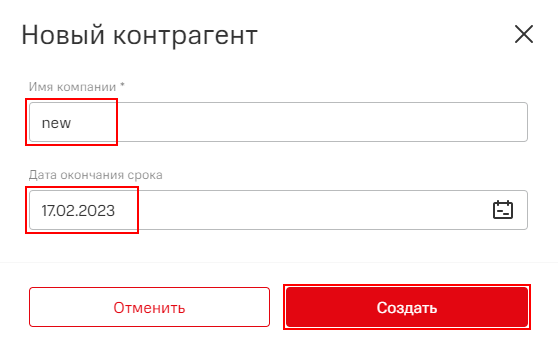
Созданный контрагент отобразится в древовидной структуре контрагентов. Если задана дата окончания его срока действия, дата отобразится рядом с именем контрагента. Рядом с именем контрагента расположены кнопки действий, появляющиеся при наведении курсора:
- Создать подразделение – позволяет добавить дочернее подразделения контрагента;
- Импорт пользователя – позволяет импортировать пользователей списком;
- Создать пользователя – позволяет создать одного пользователя;
- Удалить – позволяет удалить контрагента.
Добавление пользователя контрагента
Для добавления пользователя контрагента:
Нажмите на кнопку Добавить + и выберите команду Добавить пользователя.
На вкладке Профиль задайте основные данные пользователя:
- Выберите необходимое подразделение контрагента;
- Введите номер телефона пользователя, если это необходимо. Формат международный: символ "+", код страны, телефонный номер, например: "+71234567890" (пробелы и символы–разделители допускаются). Телефон пользователя не будет виден другим пользователям системы, не имеющим доступ к редактированию профилей пользователей;
- Укажите должность пользователя в произвольном формате. Значение поля должность будет отображаться для других пользователей системы рядом с именем, фамилией и отделом, заданными для пользователя;
- Выберите один из предлагаемых языков отображения интерфейса системы. Язык интерфейса задается индивидуально для каждого пользователя или задается язык по умолчанию из настроек компании;
- При необходимости можно добавить изображение.
На вкладке Роли и права назначить пользователю роль:
- Роль Управление профилем позволит ему редактировать данные своего профиля, в том числе устанавливать тему оформления интерфейса системы;
- Роль Контрагент является предустановленной и включенной для пользователей контрагентов по умолчанию. Таким образом, ее нельзя редактировать или отключить. Другие роли, предустановленные и кастомные, недоступны для назначения пользователям контрагентов.
На вкладке Политики возможно задать ограничения поведения системы, применяемые к текущему пользователю. Подробнее политики описаны здесь.
Нажмите на кнопку Пригласить.
Далее пользователю необходимо пройти по ссылке в пригласительном письме и задать пароль.
Импорт пользователей контрагентов
Импорт пользователей контрагентов аналогичен импорту регулярных пользователей.
Отличие заключается в том, что нельзя снять выбор с роли по умолчанию Контрагент для импортируемых пользователей. Но возможно выбрать роль Управление профилем, позволяющую пользователю редактировать данные своего профиля, в том числе устанавливать тему оформления интерфейса системы, как дополнительную.
Управление профилями контрагентов
Редактирование профиля
Чтобы отредактировать профиль контрагента, кликните на него в древовидной структуре контрагентов. Откроется форма редактирования пользователя.
На вкладке Профиль возможно редактировать данные пользовательского профиля. Функционал вкладки аналогичен функционалу при добавлении пользователя контрагента кроме поля Логин – логин уже зарегистрированного в системе пользователя изменить невозможно. Кроме изменения данных при редактировании профиля пользователя вы можете заблокировать/разблокировать его.
На вкладке Устройства доступен просмотр перечня устройств, с которых пользователь заходит в систему.
На вкладке Роли и права возможно назначить пользователю роль Управление профилем, которая позволит ему редактировать данные своего профиля, в том числе устанавливать тему оформления интерфейса системы. Роль Контрагент является предустановленной и включенной для пользователей контрагентов по умолчанию. Таким образом, ее нельзя редактировать или отключить. Другие роли, предустановленные и кастомные, недоступны для назначения пользователям контрагентов.
На вкладке Политики возможно задать ограничения поведения системы для выбранного пользователя. Подробнее политики описаны здесь.
Блокировка профиля
При необходимости возможно заблокировать пользователя контрагента. Блокировка ограничит пользователю доступ к системе до момента снятия ее администратором.
Чтобы заблокировать пользователя, воспользуйтесь одним из следующих способов:
- Найдите нужного пользователя в древовидной структуре контрагентов, наведите курсор на имя профиля и нажмите на соответствующую кнопку;
- При редактировании профиля контрагента на вкладке Профиль нажмите на кнопку блокировки.
После блокировки пользователя все его активные сессии будут завершены, а при попытке авторизации будет выведено сообщение о блокировке администратором системы. Напротив имени заблокированного пользователя система будет отображать значок блокировки. Это позволит быстро найти заблокированных пользователей среди всех пользователей контрагентов.
Разблокировать пользователя можно там же, где осуществляется блокировка. После разблокировки пользователь сможет успешно авторизоваться под своим логином и паролем и продолжить работу с системой.
Удаление профиля
Если требуется полностью удалить профиль пользователя контрагента из системы, найдите нужного пользователя в древовидной структуре контрагентов, наведите курсор на имя профиля и нажмите на соответствующую кнопку. После подтверждения операции профиль пользователя будет удален из системы.
